Rey Ting
Site Güvenliği&Bilgisayar İşleri Sorumlusu

Mesaj Sayısı : 721
Yaş : 30
Bugün nasılsın : ![Vista Unattended[Qatılımsıs] Qurulum.. ResimLi Anlatımı.. 1131](https://2img.net/h/www.hizliresim.com/2008/5/31/1131.png)
O tam bir : ![Vista Unattended[Qatılımsıs] Qurulum.. ResimLi Anlatımı.. 1447](https://2img.net/h/www.hizliresim.com/2008/6/21/1447.gif)
Kayıt tarihi : 05/06/07
![Vista Unattended[Qatılımsıs] Qurulum.. ResimLi Anlatımı.. Empty](https://2img.net/i/empty.gif) |  Konu: Vista Unattended[Qatılımsıs] Qurulum.. ResimLi Anlatımı.. Konu: Vista Unattended[Qatılımsıs] Qurulum.. ResimLi Anlatımı.. ![Vista Unattended[Qatılımsıs] Qurulum.. ResimLi Anlatımı.. Icon_minitime](https://2img.net/i/fa/icon_minitime.gif) C.tesi Tem. 12, 2008 3:05 pm C.tesi Tem. 12, 2008 3:05 pm | |
| Yeni nesil işletim sistemi Windows Vista gerek güvenlik, gerek kullanılabilirlik gerekse görsellik açısından bir çok yenilikle beraber geliyor. Özellikle kolay kullanım konusunda gösterilen titizliğin, kuruluma da yansıtılmış olması, artık işletim sistemi kurmak için sadece mouse – klavye kullanmanın yeterli olacağı bir hal almış. Ancak sistem yöneticileri olarak bizler kolay kurulumdan çok, pratik ve hızlı kurulum yöntemleri tercih ederiz.
Daha önceki işletim sistemlerinden alıştığımız, katılımsız kurulum (unattended setup) Windows Vista’da da bir seçenek olarak karşımıza çıkıyor. Ancak bu defa çok daha farklı, ve biraz daha karmaşık. Windows XP’den bildiğimiz “winnt.sif” dosyasının yerini artık “autounattend.xml” dosyası aldı. Kullanılan yöntemde artık sadece kurulum sırasında sorulan sorulara yanıt vermekten çok daha fazlası yapılabiliyor. Windows Vista kurulumunun öncesinde yer alan “Preinstallation Environment” bölümünde başlayan kişiselleştirme, son kullanıcının masaüstü ayarlarına, hatta registry ayarlarına kadar gidebilir.
Makalemde size bahsedeceğim bölüm ise sadece kurulumun customize edilmesini kapsıyor, buna rağmen ön hazırlık aşaması, önceki işletim sistemlerine göre oldukça zahmetli. Öncelikle ihtiyaç duyacaklarımızı bir listeleyelim:
- Autounattend dosyasını hazırlayacağımız, üzerinde en az WinXP SP2 kurulu olan bir PC.
- Windows Automated Installation Kit (WAIK)
http://www.microsoft.com/downloads/d...displaylang=en (829,6 MB)
- Kurulumu yapılacak olan Windows Vista DVD’si.
- Windows Vista’nın minimum sistem ihtiyaçlarını karşılayan bir PC.
Download etmiş olduğumuz WAIK imajını bir DVD’ye yazdırdıktan, ya da sanal cd-rom sürücümüze mount ettikten sonra WAIK kurulumunu gerçekleştirmemiz gerekiyor. Ancak kuruluma başlamadan önce WAIK DVD’sinde de bulabileceğiniz MSXML 6.0 ve .Net framework 2.0 kurmamız gerekiyor.
![Vista Unattended[Qatılımsıs] Qurulum.. ResimLi Anlatımı.. Unattende-Qurulum-HH-St](https://2img.net/h/i130.photobucket.com/albums/p249/react0rhh/Vista%20UnAttended%20Qurulum/Unattende-Qurulum-HH-St.jpg)
Hazırlıklarımız tamamlanınca Windows AIK Setup tıklayarak kurulumu varsayılan ayarlarıyla bitiriyoruz.
Daha sonra Windows Vista DVD’mizi sürücüye yerleştirip, DVD’nin sources adlı klasörünün içerisinden “install.wim” dosyasını (1,68 GB) hard diskimize kopyalıyoruz. Ben örneğimde c: sürücüsünde “VISTA” adında bir klasör oluşturup, dosyayı bu klasör içine kopyaladım.![Vista Unattended[Qatılımsıs] Qurulum.. ResimLi Anlatımı.. Unattende-Qurulum-HH-St-1](https://2img.net/h/i130.photobucket.com/albums/p249/react0rhh/Vista%20UnAttended%20Qurulum/Unattende-Qurulum-HH-St-1.jpg) Start – All Programs – Microsoft Windows AIK altından “Windows System Image Manager” (Win SIM) programını çalıştırıyoruz. Win SIM ile az önce DVD’den kopyaladığımız türde Windows Vista imajlarını tamamen kişiselletirmek için answer dosyaları oluşturabiliyoruz. Start – All Programs – Microsoft Windows AIK altından “Windows System Image Manager” (Win SIM) programını çalıştırıyoruz. Win SIM ile az önce DVD’den kopyaladığımız türde Windows Vista imajlarını tamamen kişiselletirmek için answer dosyaları oluşturabiliyoruz.![Vista Unattended[Qatılımsıs] Qurulum.. ResimLi Anlatımı.. Unattende-Qurulum-HH-St-2](https://2img.net/h/i130.photobucket.com/albums/p249/react0rhh/Vista%20UnAttended%20Qurulum/Unattende-Qurulum-HH-St-2.jpg) Yapmamız gereken ilk iş File menüsünden “Select Windows Image” diyerek c:\VISTA altına kopyaladığımız imajımızı yüklemek. İmaj dosyasını seçtiğimizde Win SIM, Catalog dosyalarının bulunamadığına dair bir uyarı verecek ve bu dosyaların oluşturulmasını isteyip istemediğimizi soracak. Yapmamız gereken ilk iş File menüsünden “Select Windows Image” diyerek c:\VISTA altına kopyaladığımız imajımızı yüklemek. İmaj dosyasını seçtiğimizde Win SIM, Catalog dosyalarının bulunamadığına dair bir uyarı verecek ve bu dosyaların oluşturulmasını isteyip istemediğimizi soracak.![Vista Unattended[Qatılımsıs] Qurulum.. ResimLi Anlatımı.. Unattende-Qurulum-HH-St-3](https://2img.net/h/i130.photobucket.com/albums/p249/react0rhh/Vista%20UnAttended%20Qurulum/Unattende-Qurulum-HH-St-3.jpg) ![Vista Unattended[Qatılımsıs] Qurulum.. ResimLi Anlatımı.. Unattende-Qurulum-HH-St-4](https://2img.net/h/i130.photobucket.com/albums/p249/react0rhh/Vista%20UnAttended%20Qurulum/Unattende-Qurulum-HH-St-4.jpg) Katalog dosyalarının oluşturulmasını onayladıktan sonra bilgisayarın performansına bağlı olarak 1-2 dakika kadar bekliyoruz. Dosyalar oluştuktan sonra imajın özelliştirilebilir olan bölümleri sol tarafta “Windows Image” altında görünecek. Katalog dosyalarının oluşturulmasını onayladıktan sonra bilgisayarın performansına bağlı olarak 1-2 dakika kadar bekliyoruz. Dosyalar oluştuktan sonra imajın özelliştirilebilir olan bölümleri sol tarafta “Windows Image” altında görünecek.![Vista Unattended[Qatılımsıs] Qurulum.. ResimLi Anlatımı.. Unattende-Qurulum-HH-St-5](https://2img.net/h/i130.photobucket.com/albums/p249/react0rhh/Vista%20UnAttended%20Qurulum/Unattende-Qurulum-HH-St-5.jpg) ![Vista Unattended[Qatılımsıs] Qurulum.. ResimLi Anlatımı.. Unattende-Qurulum-HH-St-6](https://2img.net/h/i130.photobucket.com/albums/p249/react0rhh/Vista%20UnAttended%20Qurulum/Unattende-Qurulum-HH-St-6.jpg) Şimdi yapmamız gereken File menüsü altından “New Answer File” seçmek. Şimdi yapmamız gereken File menüsü altından “New Answer File” seçmek.![Vista Unattended[Qatılımsıs] Qurulum.. ResimLi Anlatımı.. Unattende-Qurulum-HH-St-7](https://2img.net/h/i130.photobucket.com/albums/p249/react0rhh/Vista%20UnAttended%20Qurulum/Unattende-Qurulum-HH-St-7.jpg) Cevap dosyasında yer almasını istediğiniz her bir değerin yer aldığı ana başlığı imajdan seçerek ilgili yere eklememiz gerekecek. Basit bir cevap dosyası için gereken değerlerin yer aldığı ana başlıklar: Cevap dosyasında yer almasını istediğiniz her bir değerin yer aldığı ana başlığı imajdan seçerek ilgili yere eklememiz gerekecek. Basit bir cevap dosyası için gereken değerlerin yer aldığı ana başlıklar:![Vista Unattended[Qatılımsıs] Qurulum.. ResimLi Anlatımı.. Unattende-Qurulum-HH-St-8](https://2img.net/h/i130.photobucket.com/albums/p249/react0rhh/Vista%20UnAttended%20Qurulum/Unattende-Qurulum-HH-St-8.jpg) Windows Image altından ilgili değeri bulup sağ tıklıyoruz, çıkan context menüden ilgili yere ekliyoruz. Son maddede yer alan auto logon hariç diğerlerini yanlış yere ekleme ihtimalimiz yok, sadece birer tane menü aktif durumda. Ancak auto logon’u cevap dosyasına eklerken dikkatli olmakta fayda var. Fazla yer tutmaması açısından sadece üç screenshot koymak zorundayım. Windows Image altından ilgili değeri bulup sağ tıklıyoruz, çıkan context menüden ilgili yere ekliyoruz. Son maddede yer alan auto logon hariç diğerlerini yanlış yere ekleme ihtimalimiz yok, sadece birer tane menü aktif durumda. Ancak auto logon’u cevap dosyasına eklerken dikkatli olmakta fayda var. Fazla yer tutmaması açısından sadece üç screenshot koymak zorundayım.![Vista Unattended[Qatılımsıs] Qurulum.. ResimLi Anlatımı.. Unattende-Qurulum-HH-St-9](https://2img.net/h/i130.photobucket.com/albums/p249/react0rhh/Vista%20UnAttended%20Qurulum/Unattende-Qurulum-HH-St-9.jpg) ![Vista Unattended[Qatılımsıs] Qurulum.. ResimLi Anlatımı.. Unattende-Qurulum-HH-St-10](https://2img.net/h/i130.photobucket.com/albums/p249/react0rhh/Vista%20UnAttended%20Qurulum/Unattende-Qurulum-HH-St-10.jpg) ![Vista Unattended[Qatılımsıs] Qurulum.. ResimLi Anlatımı.. Unattende-Qurulum-HH-St-11](https://2img.net/h/i130.photobucket.com/albums/p249/react0rhh/Vista%20UnAttended%20Qurulum/Unattende-Qurulum-HH-St-11.jpg) Sıra cevap dosyasına eklediğimiz bu değerlere doğru yanıtları vermeye ve ne işe yaradıklarını açıklamaya geldi. Sıra cevap dosyasına eklediğimiz bu değerlere doğru yanıtları vermeye ve ne işe yaradıklarını açıklamaya geldi.
Microsoft-Windows-international-core- WinPE
Bu ana başlık altında girmemiz gereken değerler:
Input locale: Klavye ve yazı düzeni, Türkçe Q klavye için “0x0000041f”
SystemLocale: Non-Unicode yazılımlarda kullanılacak varsayılan dil; “tr-tr”
UILanguage: İşletim sisteminin arayüz dili, işletim sistemi ingilizce olduğundan; “en-us”
User Locale: Bölge ve Dil Seçimi. “tr-tr”![Vista Unattended[Qatılımsıs] Qurulum.. ResimLi Anlatımı.. Unattende-Qurulum-HH-St-12](https://2img.net/h/i130.photobucket.com/albums/p249/react0rhh/Vista%20UnAttended%20Qurulum/Unattende-Qurulum-HH-St-12.jpg) Microsoft-Windows-international-core- WinPE \ SetupUILanguage Microsoft-Windows-international-core- WinPE \ SetupUILanguage
UILanguage: Kurulum sırasında kullanılacak olan dil. “en-us”![Vista Unattended[Qatılımsıs] Qurulum.. ResimLi Anlatımı.. Unattende-Qurulum-HH-St-13](https://2img.net/h/i130.photobucket.com/albums/p249/react0rhh/Vista%20UnAttended%20Qurulum/Unattende-Qurulum-HH-St-13.jpg) Microsoft-Windows-Setup \ DiskConfiguration Microsoft-Windows-Setup \ DiskConfiguration
WillShowUI: Kurulum sırasında arayüzün görüntülenip görüntülenmeyeceği. Drop down menüden “OnError” seçilir.![Vista Unattended[Qatılımsıs] Qurulum.. ResimLi Anlatımı.. Unattende-Qurulum-HH-St-14](https://2img.net/h/i130.photobucket.com/albums/p249/react0rhh/Vista%20UnAttended%20Qurulum/Unattende-Qurulum-HH-St-14.jpg) Microsoft-Windows-Setup \ DiskConfiguration \ Disk Microsoft-Windows-Setup \ DiskConfiguration \ Disk
DiskID: işlemlerin yapılacağı diski belirler. Örneğin IDE kanalına bağlı ilk disk için 0, ikinci disk için 1 yazılır. Benim sistemimde tek disk olduğu için; “0”
WillWipeDisk: kurulum başlamadan önce diskin üzerinde var olan tüm bölümlerin silinip silinmeyeceği (FDISK). Silinmesi için “true”.![Vista Unattended[Qatılımsıs] Qurulum.. ResimLi Anlatımı.. Unattende-Qurulum-HH-St-15](https://2img.net/h/i130.photobucket.com/albums/p249/react0rhh/Vista%20UnAttended%20Qurulum/Unattende-Qurulum-HH-St-15.jpg) Microsoft-Windows-Setup \ DiskConfiguration \ Disk \ Create Partitions \Create Partition Microsoft-Windows-Setup \ DiskConfiguration \ Disk \ Create Partitions \Create Partition
Extend: Diskte var olan boş alanın, var olan bir bölüme eklenmesi. “false”
Order: Oluşturulacak olan bölümün hangi sırada oluşturulacağı. Sadece bir bölüm oluşturuyor olsanız dahi burada bir değer girmeniz gerekir. “1”
Size: Oluşturulacak bölümün MB cinsinden boyutu. Ben 15 GB yer ayırıyorum. “15000”
Type: Oluşturulacak olan bölümün türü, birincil dos bölümü için “Primary”![Vista Unattended[Qatılımsıs] Qurulum.. ResimLi Anlatımı.. Unattende-Qurulum-HH-St-16](https://2img.net/h/i130.photobucket.com/albums/p249/react0rhh/Vista%20UnAttended%20Qurulum/Unattende-Qurulum-HH-St-16.jpg) Microsoft-Windows-Setup \ DiskConfiguration \ Disk \ Modify Partitions \Modify Partition Microsoft-Windows-Setup \ DiskConfiguration \ Disk \ Modify Partitions \Modify Partition
Active: Oluşturulan bölümün aktif olarak atanıp atanmayacağı. “true”
Extend: Diskte var olan boş alanın, var olan bir bölüme eklenmesi. “false”
Format: Dosya sistemi seçimi. “NTFS”
Label: Oluşturulan bölüme verilecek isim, boş bırakılabilir, tercihim “Vista”
Letter: Atanacak olan sürücü harfi, “C”
Order: Modify edilecek bölüm sırası, “1”
PartitionID: İşlemlerin hangi bölüm üzerinde yapılcağı. “1”![Vista Unattended[Qatılımsıs] Qurulum.. ResimLi Anlatımı.. Unattende-Qurulum-HH-St-17](https://2img.net/h/i130.photobucket.com/albums/p249/react0rhh/Vista%20UnAttended%20Qurulum/Unattende-Qurulum-HH-St-17.jpg)
Microsoft-Windows-Setup \ ImageInstall \ OSImage
WillShowUI: Grafik arayüzünün gösterilip gösterilmeyeceği. “OnError”![Vista Unattended[Qatılımsıs] Qurulum.. ResimLi Anlatımı.. Unattende-Qurulum-HH-St-18](https://2img.net/h/i130.photobucket.com/albums/p249/react0rhh/Vista%20UnAttended%20Qurulum/Unattende-Qurulum-HH-St-18.jpg) Microsoft-Windows-Setup \ ImageInstall \ OSImage \ InstallTo Microsoft-Windows-Setup \ ImageInstall \ OSImage \ InstallTo
DiskID: İşletim sisteminin hangi fiziksel diske kurulacağı. “0”
PartitionID: İşletim sisteminin hangi sürücüye kurulacağı, “1”![Vista Unattended[Qatılımsıs] Qurulum.. ResimLi Anlatımı.. Unattende-Qurulum-HH-St-19](https://2img.net/h/i130.photobucket.com/albums/p249/react0rhh/Vista%20UnAttended%20Qurulum/Unattende-Qurulum-HH-St-19.jpg) Microsoft-Windows-Setup \ UserData Microsoft-Windows-Setup \ UserData
AcceptEula: Son kullanıcı lisans sözleşmesinin otomatik olarak kabul edilip edilmeyeceği, “true”![Vista Unattended[Qatılımsıs] Qurulum.. ResimLi Anlatımı.. Unattende-Qurulum-HH-St-20](https://2img.net/h/i130.photobucket.com/albums/p249/react0rhh/Vista%20UnAttended%20Qurulum/Unattende-Qurulum-HH-St-20.jpg) Microsoft-Windows-Setup \ UserData \ ProductKey Microsoft-Windows-Setup \ UserData \ ProductKey
Key: Ürün anahtarı, “xxxxxxxxxxxxxx”
WillShowUI: Grafik arayüzünün gösterilip gösterilmeyeceği. “OnError”![Vista Unattended[Qatılımsıs] Qurulum.. ResimLi Anlatımı.. Unattende-Qurulum-HH-St-21](https://2img.net/h/i130.photobucket.com/albums/p249/react0rhh/Vista%20UnAttended%20Qurulum/Unattende-Qurulum-HH-St-21.jpg) Microsoft-Windows-Shell-Setup \ AutoLogon Microsoft-Windows-Shell-Setup \ AutoLogon
Bu bölüm uygulanması mecbur olmayan, ancak otomatik olarak kurduğunuz Windows Vista’ya local logon olmak istiyorsanız kullanmanız gereken bir ayar. Varsayılanda Vista’da Local Administrator hesabı devre dışı (disabled) gelir. Answer dosyasında beni en fazla uğraştıran konulardan bir tanesi de bu olmuştur. Windows başarılı bir şekilde kuruluyordu ama logon olamıyordum, ve maalesef bu konuda bilgi verilmemişti. Answer dosyası üzerinden yeni bir kullanıcı oluşturmak da mümkün, ancak bu çözüm daha basit; sadece administrator kullanıcısının 1 defa otomatik logon olmasını sağladığınız takdirde bu hesap enable edilir.
Enabled: özelliğin kullanılıp kullanılmayacağı, “true”
LogonCount: kullanıcının kaç defa otomatik logon olacağı, ben “1” seçtim, daha fazlası size kalmış.
Username: hangi kullanıcının otomatik logon edileceği, bu konuda katı bir şekilde “Administrator” yazmanız gerekiyor. Örneğin Fransızca bir işletim sisteminde bu hesabın adı “Administrateur” olarak geçer, ancak otomatik logonda yine “Administrator” yazmak gerekir.![Vista Unattended[Qatılımsıs] Qurulum.. ResimLi Anlatımı.. Unattende-Qurulum-HH-St-22](https://2img.net/h/i130.photobucket.com/albums/p249/react0rhh/Vista%20UnAttended%20Qurulum/Unattende-Qurulum-HH-St-22.jpg) Microsoft-Windows-Shell-Setup \ OOBE Microsoft-Windows-Shell-Setup \ OOBE
HideEULAPage: Son kullanıcı lisans sözleşmesinin gizlenip gizlenmeyeceği, “true”
ProtectYourPC: Windows Vista kurulumu sonrasında WinXP SP2’den tanıdığımız ve otomatik güncellemelerle ilgili ayarları yapan Help Protect My PC sorusuna otomatik yanıt vermek için kullanılır. Cevap olarak 1, 2 ve 3 girebiliriz, her biri ayrı bir güvenlik seviyesini temsil eder. Ben bu özelliği devre dışı bırakan “3”ü seçiyorum.
SkipMachineOOBE: Windows Welcome bölümünü geçmeye yarar, “true”.
SkipUserOOBE: Welcome Center bölümünü geçmeye yarar, “true”.![Vista Unattended[Qatılımsıs] Qurulum.. ResimLi Anlatımı.. Unattende-Qurulum-HH-St-23](https://2img.net/h/i130.photobucket.com/albums/p249/react0rhh/Vista%20UnAttended%20Qurulum/Unattende-Qurulum-HH-St-23.jpg) Artık cevap dosyamız hazır, geriye onu doğrulatmak, kaydetmek ve test etmek kalıyor. Artık cevap dosyamız hazır, geriye onu doğrulatmak, kaydetmek ve test etmek kalıyor.
Answer dosyasını doğrulatmak için Win SIM’de tools menüsünden “Validate Answer File” seçiyoruz. Answer dosyasının altında, eğer varsa, bulunan hatalar listelenir. Benim uygulamamda iki tane uyarı var. Üzerlerine tıklayarak gerekli bilgiyi alabiliyoruz.![Vista Unattended[Qatılımsıs] Qurulum.. ResimLi Anlatımı.. Unattende-Qurulum-HH-St-24](https://2img.net/h/i130.photobucket.com/albums/p249/react0rhh/Vista%20UnAttended%20Qurulum/Unattende-Qurulum-HH-St-24.jpg) ![Vista Unattended[Qatılımsıs] Qurulum.. ResimLi Anlatımı.. Unattende-Qurulum-HH-St-25](https://2img.net/h/i130.photobucket.com/albums/p249/react0rhh/Vista%20UnAttended%20Qurulum/Unattende-Qurulum-HH-St-25.jpg) Bu uyarılardan birincisi, “SkipMachineOOBE” ayarının hala test aşamasında olduğu konusunda bir uyarı. Diğeri ise Microsoft-Windows-Shell-Setup \ Autologon \ Password adlı değer için herhangi bir yanıt yazılmadığını, bu yüzden bu değerin answer dosyasına kaydedilmeyeceğini bildiriyor. Her iki uyarı da answer dosyamızın işlevselliğini etkilemeyecektir. Bu uyarılardan birincisi, “SkipMachineOOBE” ayarının hala test aşamasında olduğu konusunda bir uyarı. Diğeri ise Microsoft-Windows-Shell-Setup \ Autologon \ Password adlı değer için herhangi bir yanıt yazılmadığını, bu yüzden bu değerin answer dosyasına kaydedilmeyeceğini bildiriyor. Her iki uyarı da answer dosyamızın işlevselliğini etkilemeyecektir.
Answer dosyamızı File menüsü altında yer alan “Save answer file” seçerek diskimize “Autounattend.xml” olarak kaydediyoruz ve kurulumda kullanılmak üzere bir Flash Bellek veya Floppy disketin kök dizinine kopyalıyoruz.![Vista Unattended[Qatılımsıs] Qurulum.. ResimLi Anlatımı.. Unattende-Qurulum-HH-St-26](https://2img.net/h/i130.photobucket.com/albums/p249/react0rhh/Vista%20UnAttended%20Qurulum/Unattende-Qurulum-HH-St-26.jpg) Yeni işletim sistemini kurmak istediğimiz PC’de BIOS’tan Bilgisayarın DVD sürücüsünden boot etmesini sağlayıp Windows Vista DVD’sini ve answer dosyasının içinde bulunduğu medayayı (floppy / flash bellek) bilgisayara takıp boot ediyoruz. PC’nin performansına bağlı olarak 30-45 dakika içerisinde Windows Vista kullanıma hazır bir şekilde sizi karşılayacak.Win SIM programıyla çok daha fazla zaman harcayıp, çok daha fazla ince ayar yapmak mümkün, ancak şu anda yeterli kaynak olmadığından ve SIM hala test aşamsını tamamlamadığından zaman konusunda cömert olmak gerekir. Yeni işletim sistemini kurmak istediğimiz PC’de BIOS’tan Bilgisayarın DVD sürücüsünden boot etmesini sağlayıp Windows Vista DVD’sini ve answer dosyasının içinde bulunduğu medayayı (floppy / flash bellek) bilgisayara takıp boot ediyoruz. PC’nin performansına bağlı olarak 30-45 dakika içerisinde Windows Vista kullanıma hazır bir şekilde sizi karşılayacak.Win SIM programıyla çok daha fazla zaman harcayıp, çok daha fazla ince ayar yapmak mümkün, ancak şu anda yeterli kaynak olmadığından ve SIM hala test aşamsını tamamlamadığından zaman konusunda cömert olmak gerekir.![Vista Unattended[Qatılımsıs] Qurulum.. ResimLi Anlatımı.. Unattende-Qurulum-HH-St-27](https://2img.net/h/i130.photobucket.com/albums/p249/react0rhh/Vista%20UnAttended%20Qurulum/Unattende-Qurulum-HH-St-27.jpg) | |
|